
linux每周三周五执行
时间:2023-05-30 来源:网络 人气:
Linux是一款非常强大的操作系统,被广泛应用于服务器和云计算领域。在这些场景下,自动化管理是非常重要的,可以提高效率和可靠性。本文将介绍如何使用Linux的定时任务功能,在每周三和周五执行脚本,实现自动化管理。
什么是定时任务?
定时任务是Linux系统中非常重要的功能之一,可以让用户在指定时间执行特定的命令或脚本。通过这个功能,用户可以轻松实现自动化管理,比如备份数据、清理日志、发送邮件等等。
如何创建定时任务?
在Linux系统中,我们可以通过crontab命令来创建定时任务。这个命令非常强大,可以让用户按照自己的需求来设置定时任务。
下面是一个例子,我们将在每周三和周五的晚上10点执行一个脚本:
022**3,5/path/to/script.sh
这个命令中,0代表分钟数为0(也就是整点),22代表小时数为22(也就是晚上10点),*代表每个月都执行,3,5代表周三和周五执行,/path/to/script.sh代表要执行的脚本路径。
注意事项
在创建定时任务时,需要注意以下几点:
1.脚本必须有可执行权限,可以使用chmod命令来设置。
2.脚本中的路径最好使用绝对路径,避免出现路径错误。
3.定时任务会在后台执行,因此不会有任何输出。如果需要查看执行结果,可以将结果输出到文件中。
4.定时任务是基于系统时间的,因此要确保系统时间正确。
案例分析
下面我们来看一个实际的案例,如何利用定时任务来实现自动化管理。
假设我们有一个网站,每天都会生成大量的日志文件。为了节省磁盘空间,我们希望每周三和周五清理一次过期日志文件。
首先我们需要编写一个脚本,用于清理过期的日志文件。脚本内容如下:
bash
#!/bin/bash
#清理7天前的日志
find/var/log/nginx-name"*.log"-mtime+7-execrm{}\;
这个脚本会删除/var/log/nginx目录下7天前的所有日志文件。接下来我们使用crontab命令来创建定时任务:
bash
$crontab-e
然后在编辑器中添加以下内容:
022**3,5/path/to/cleanup.sh>>/var/log/cleanup.log2>&1
这个命令表示,在每周三和周五的晚上10点执行cleanup.sh脚本,并将执行结果写入/var/log/cleanup.log文件中。
到此为止,我们已经成功地创建了一个定时任务。每周三和周五的晚上10点,系统会自动执行cleanup.sh脚本,清理过期的日志文件。
总结
在Linux系统中,定时任务是非常重要的功能之一。通过使用定时任务,我们可以轻松实现自动化管理,提高效率和可靠性。本文介绍了如何创建定时任务,并给出了一个实际的案例。相信读者通过本文的介绍,已经掌握了定时任务的基本用法,在实际工作中可以灵活运用。
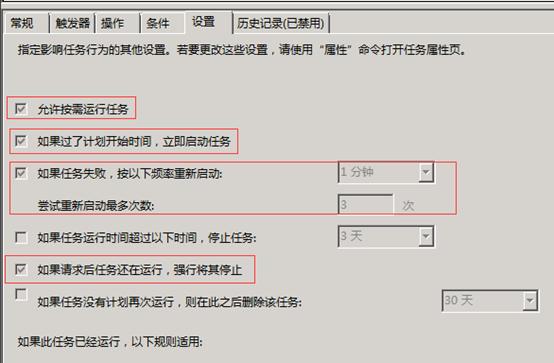
imtoken最新版:https://cjge-manuscriptcentral.com/software/3776.html
相关推荐
教程资讯
教程资讯排行

系统教程
-
标签arclist报错:指定属性 typeid 的栏目ID不存在。












